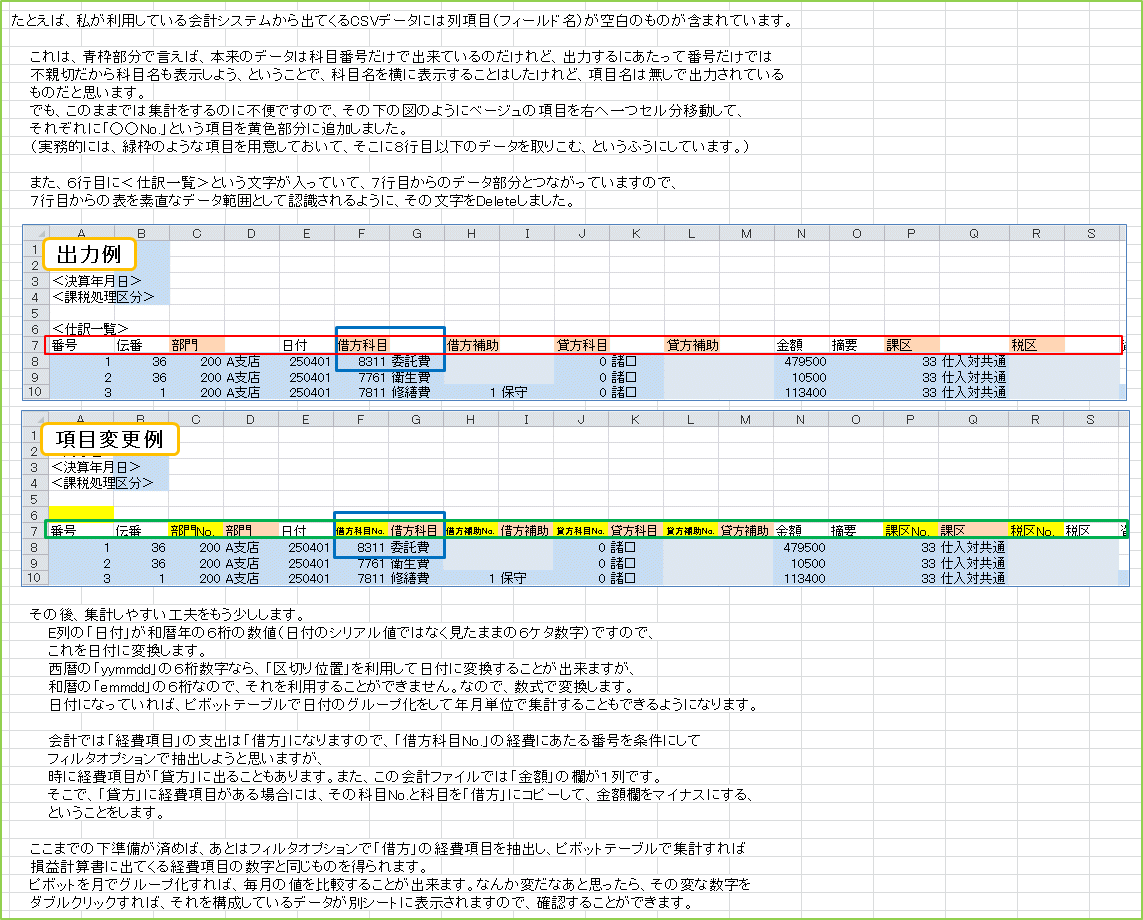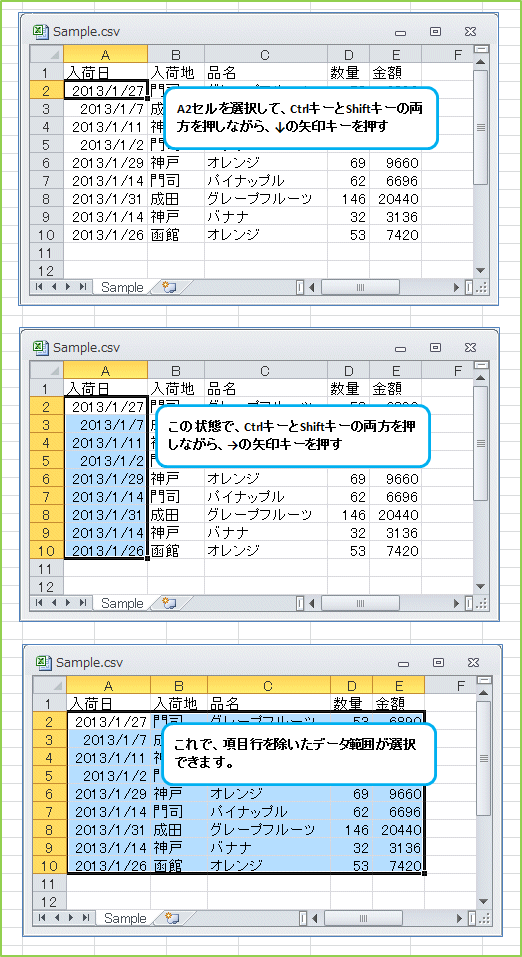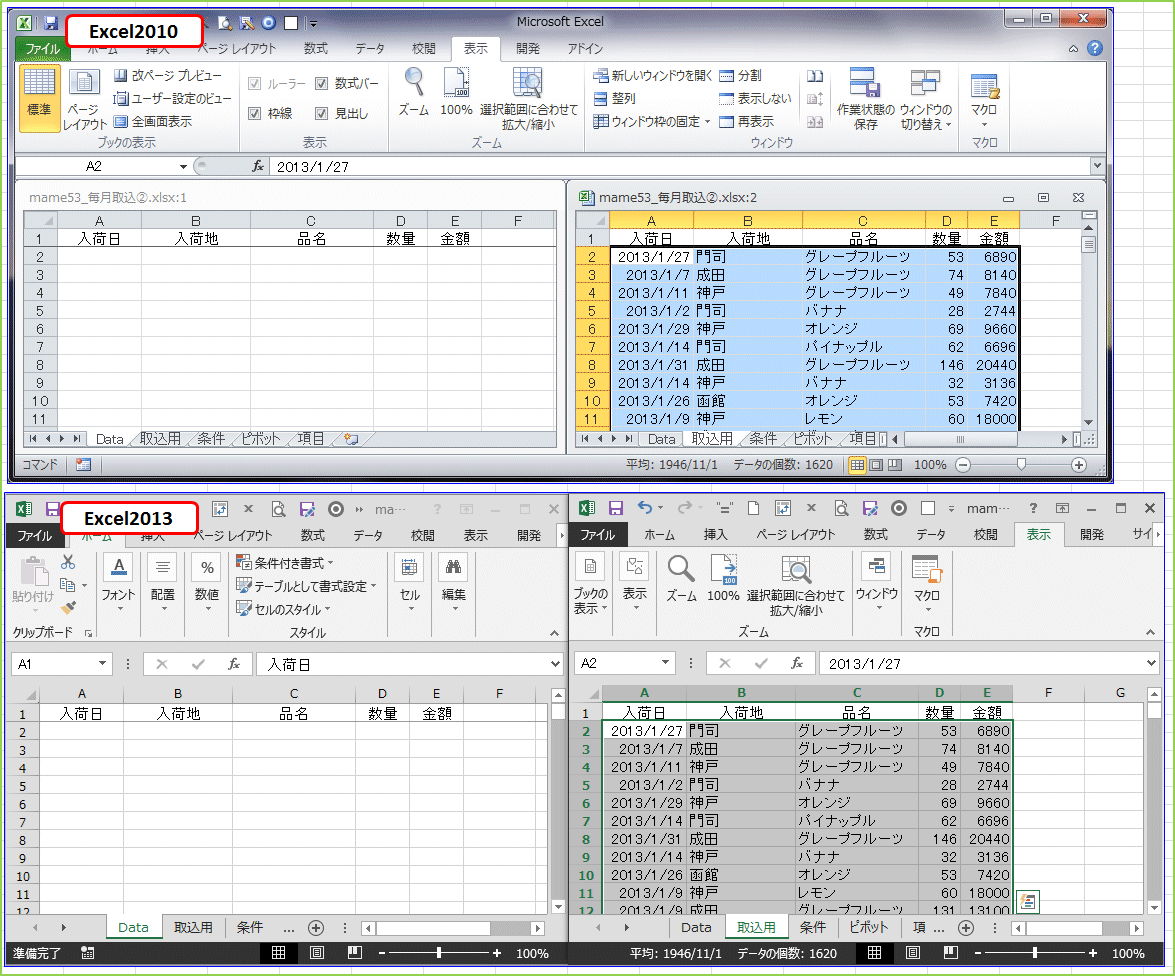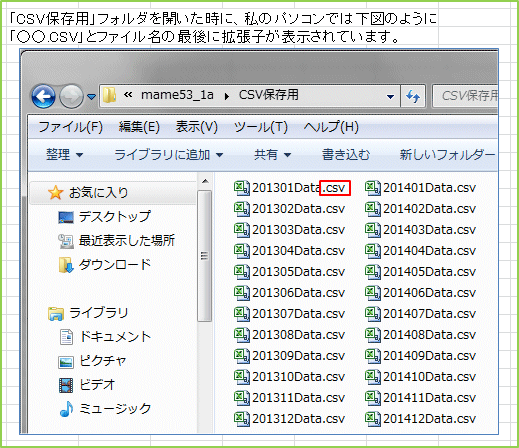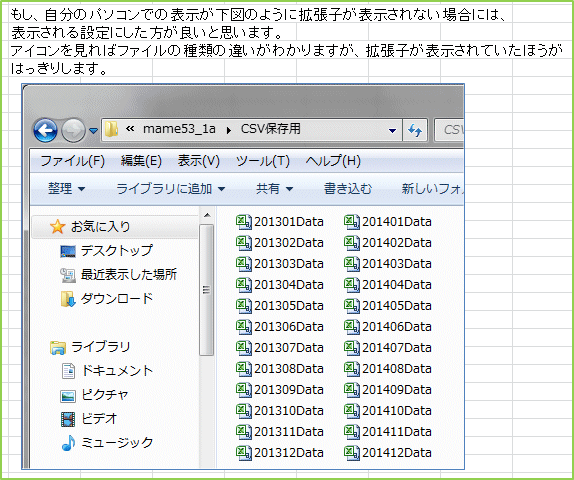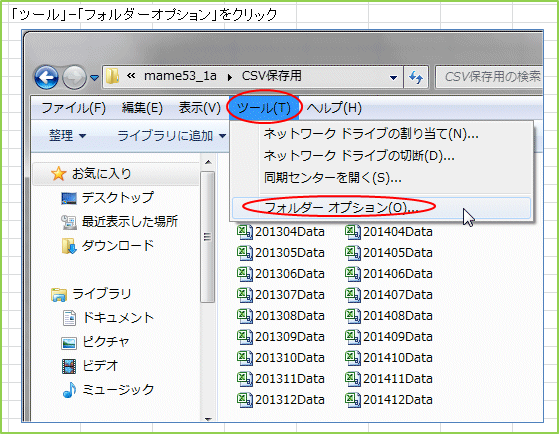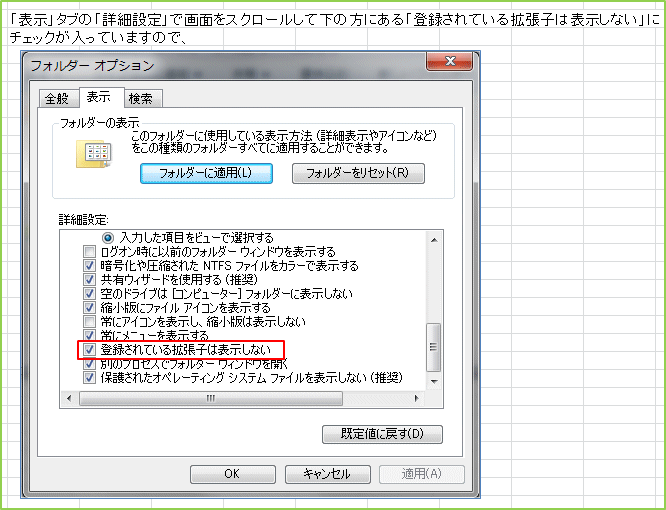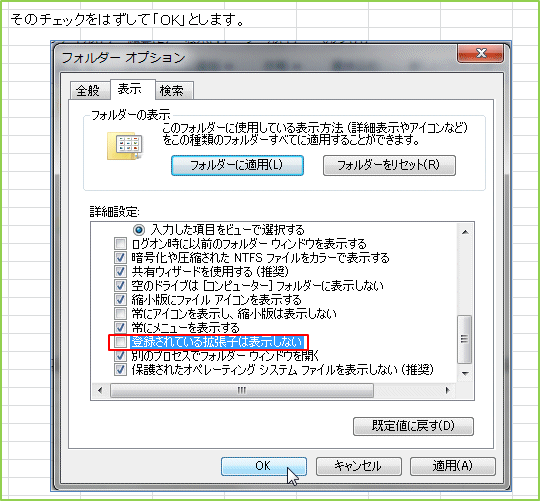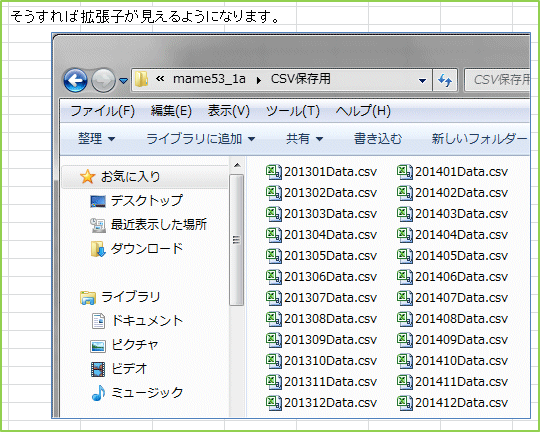53_memo
このページは、豆知識53の各ページの追加説明のリンクページです。それぞれの項目には関連がありません。
------------------------------------------------------------------------------------------
集計しやすい形に整形する例
------------------------------------------------------------------------------------------
項目行を除いたデータ範囲を簡単に選択するには
------------------------------------------------------------------------------------------
複数のウィンドウを並べるとき、Excel2010までは下図(上)のように1つのエクセルの枠の中に2つの
ウィンドウが並びましたが、Excel2013では下図(下)のようにそれぞれのウィンドウが別々のエクセ
ルの枠で表示されるように変わりました。リボンの部分の面積が大きいので(タブだけにしたりはでき
ますが、それでも)、上下に整列する場合などは特に不便になったような気がして、2013は好きではあ
りません。^^;
これに関するマイクロソフトの記事はこちらです。「Excel 2010 および Excel 2013 でのシングル ドキュメント イ
ンターフェイスとマルチ ドキュメント インターフェイスの比較」
------------------------------------------------------------------------------------------
拡張子を表示するには